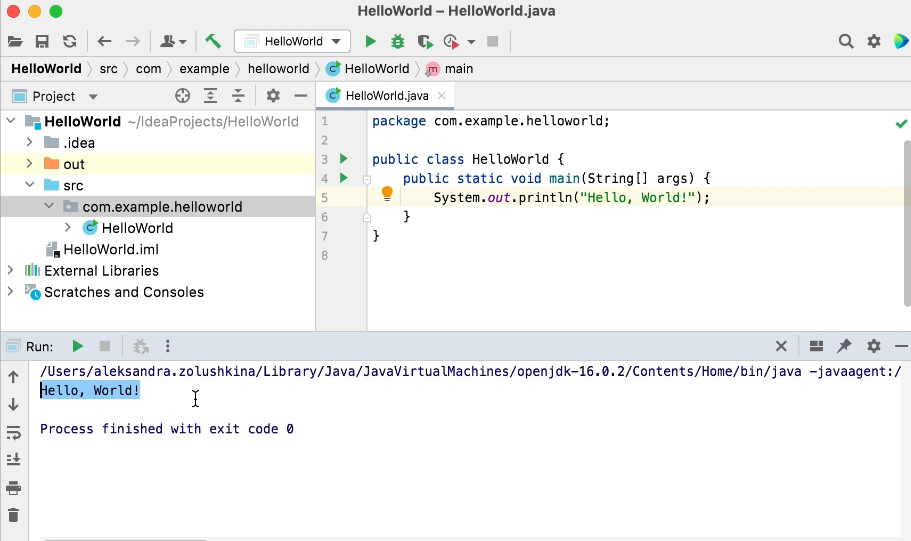本文最后更新于 658 天前,其中的信息可能已经过时,如有错误请发送邮件到wuxianglongblog@163.com
java基础_IntelliJ IDEA使用教程创建Java 应用程序
前言
在本教程中,您将学习如何创建、运行和打包打印到系统输出的简单 Java 应用程序。在此过程中,您将熟悉IntelliJ IDEA功能,以提高开发人员的工作效率:编码辅助和补充工具。
IDE解释
IDE(集成开发环境),它提供了程序开发环境的应用程序,例如代码编写功能、分析功能、编译功能、调试功能等,所有具备这一特性的软件都可以叫集成开发环境,常见的IDE有:vscode、IntelliJ IDEA等。
IDEA汉化
找到“Plugins 插件输“Chiese”找到中文语言包,下载它然后重启进入IDEA
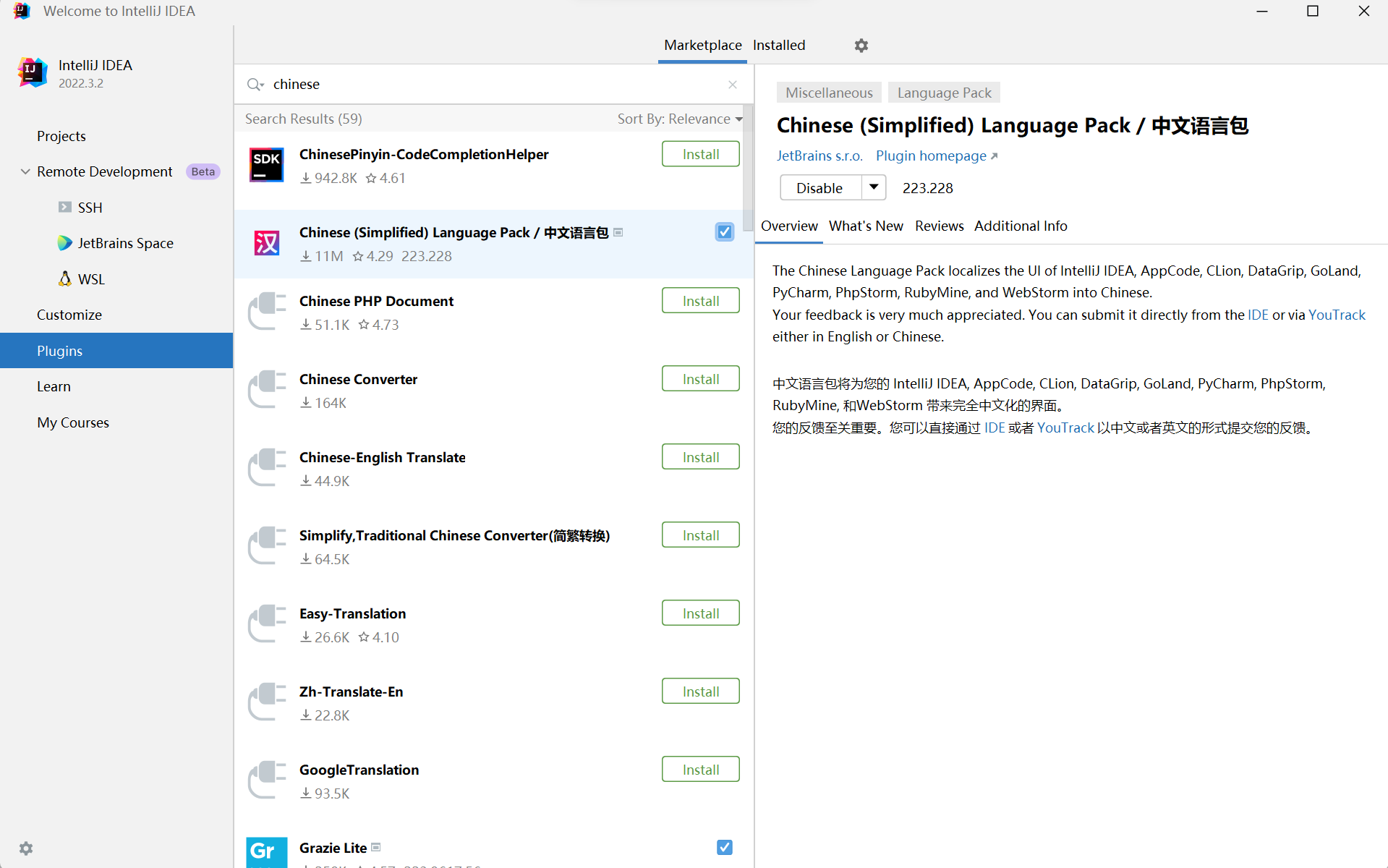
准备项目
创建新的 Java 项目
- 启动IntelliJ IDEA屏幕打开,单击“New Project 新建项目”,也可以从主菜单中选择“Open从电脑本地导入”。
- 在“新建项目”向导中,从左侧列表中选择“New Project 新建项目”。
- 命名项目(例如),并根据需要更改默认位置。
- 在本教程中,我们不会使用版本控制系统,因此请禁用“创建 Git 存储库”选项。
- 确保在“语言”中选择了“Java”,在“构建系统”中选择了IntelliJ。
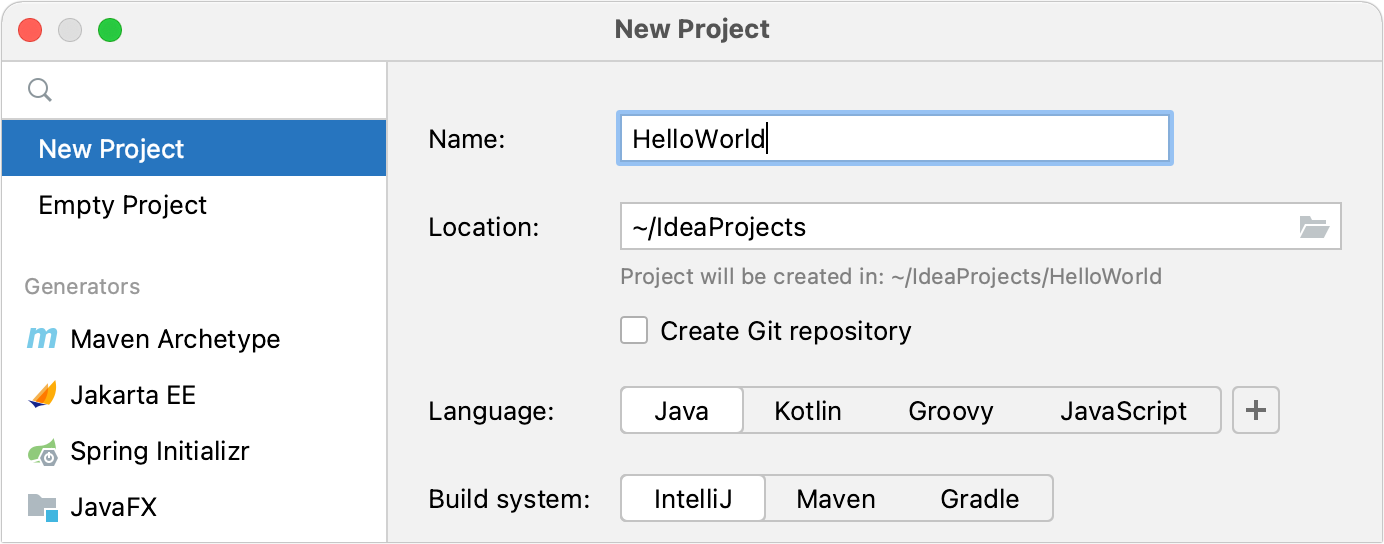
- 要在IntelliJ IDEA中开发Java应用程序,如果已在 IntelliJ IDEA 中定义了的 JDK,请从 JDK 列表中选择它。
- 如果计算机上已安装 JDK,请选择“添加 JDK”并指定 JDK 主目录的路径。
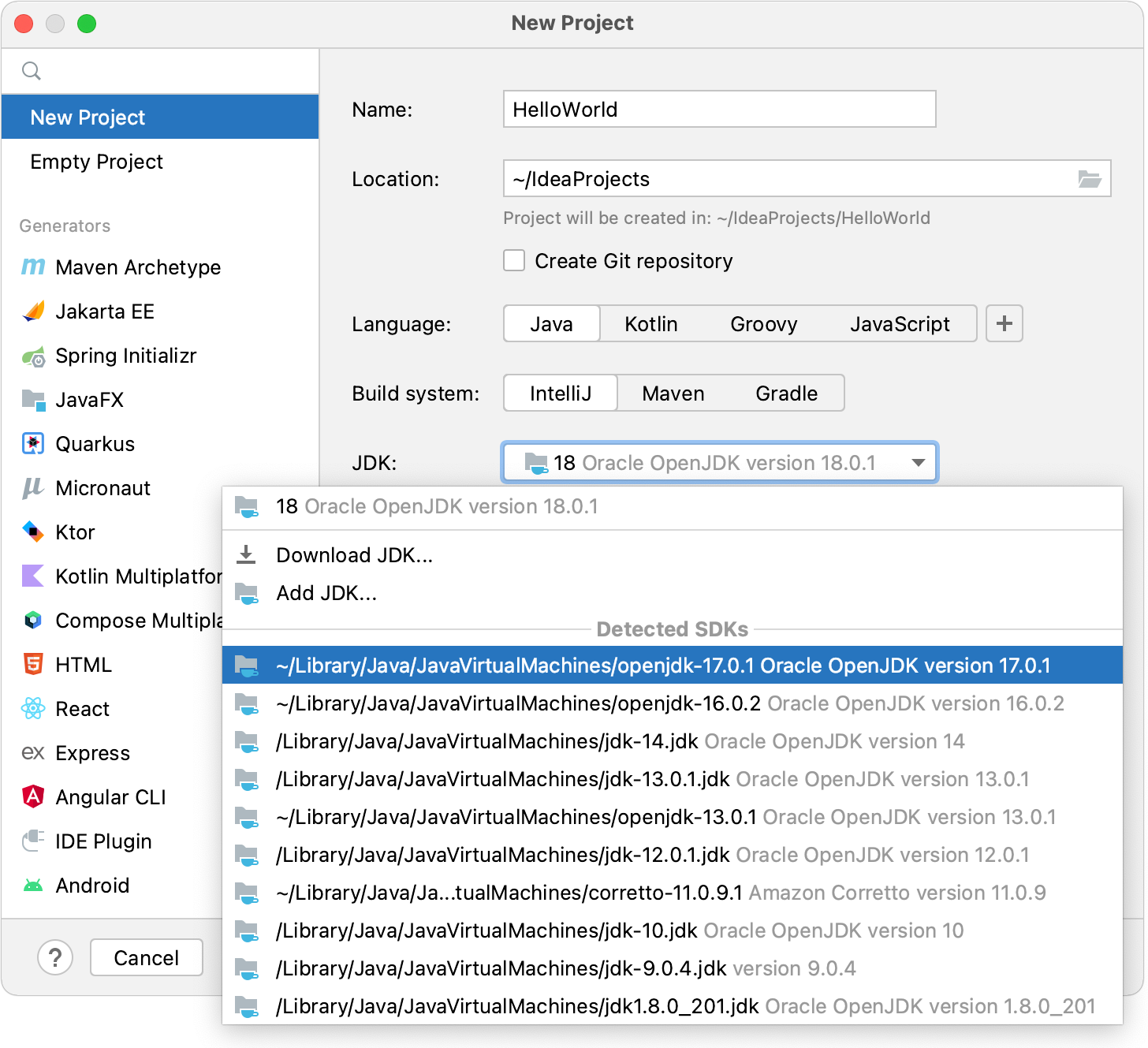
- 如果您的计算机上没有的 JDK,请选择“下载 JDK”。
- 在下一个对话框中,指定 JDK,根据需要更改安装路径。
- 然后单击下载,单击创建,之后将为您创建并加载新项目。

创建包和类
- 在“项目”工具窗口中,右键单击 src 文件夹,选择“新建”,然后选择“Java 类”。
- 在“名称”字段中,键入并单击“确定”创建包和类
- 项目视图是主要工具窗口之一,它包含项目目录,快捷键按alt 1打开
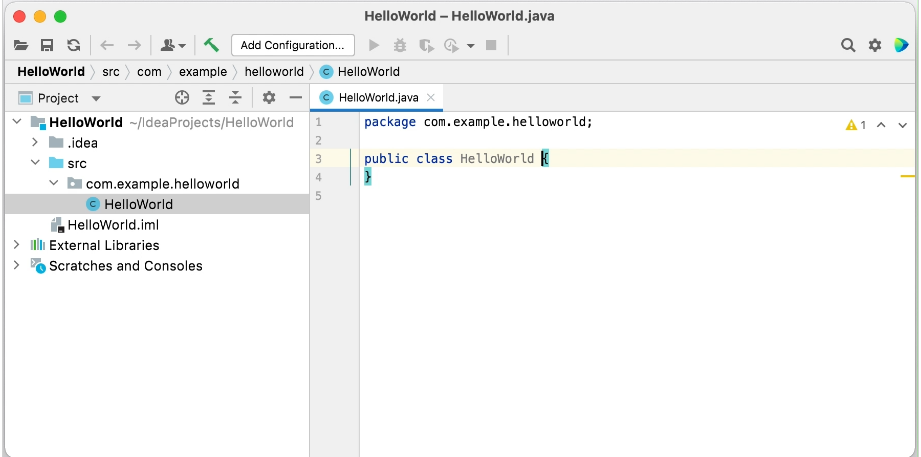
运行应用程序
- 单击运行,然后在弹出窗口中选择运行 HelloWorld.main()将开始编译代码。
- 编译完成后,“运行”工具窗口将在屏幕底部打开。